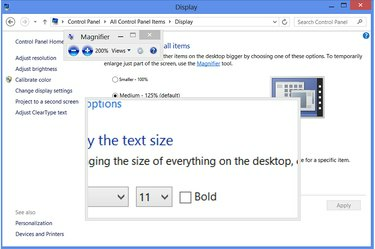
Magnifier kjører på toppen av nesten alle programmer, bortsett fra fullskjermsapplikasjoner som noen spill.
Bildekreditt: Bilde med tillatelse fra Microsoft
Når et Word-dokument har liten tekst, vil en rask justering av skriftstørrelsen gjøre et dokument leselig. Andre programmer har imidlertid ikke alltid justerbare skriftstørrelser. Som en løsning inkluderer Windows 8 et forstørrelsesverktøy for å zoome inn på hvilken som helst del av skjermen. Windows tilbyr også tekststørrelsesinnstillinger for justering av systemskriftstørrelser. Mens du er på nettet, har nettleseren sine egne zoomalternativer for å forstørre innholdet på nettstedet.
Forstørre systemtekst
Trinn 1

Åpne kontrollpanelet for personalisering.
Bildekreditt: Bilde med tillatelse fra Microsoft
Høyreklikk på Windows-skrivebordet og velg "Tilpass".
Dagens video
Steg 2

Åpne skjermkontrollpanelet.
Bildekreditt: Bilde med tillatelse fra Microsoft
Klikk "Vis" for å åpne skjermkontrollpanelet. Som en snarvei for å nå dette punktet, trykk "Windows-W" og søk etter "Display" i det moderne brukergrensesnittet.
Trinn 3
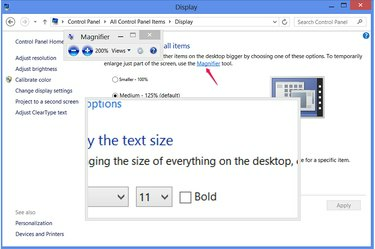
Kjør Magnifier.
Bildekreditt: Bilde med tillatelse fra Microsoft
Klikk "Forstørrelsesglass" for å åpne en forstørrelseslinse. Når du beveger musen rundt på skjermen, forstørrer linsen området rundt markøren. For å zoome inn eller ut, klikk på pluss- og minusknappene i Magnifier-programmet eller bruk snarveiene "Windows-Plus" og "Windows-Minus." Du kan også starte Magnifier fra et annet program med snarvei"Windows-lik." Trykk "Windows-Esc" for å avslutte forstørrelsesglasset.
Trinn 4

Endre størrelsen på alt skjerminnhold.
Bildekreditt: Bilde med tillatelse fra Microsoft
Endre størrelsesinnstillingen i skjermkontrollpanelet til utvide eller krympe alle deler av Windows-grensesnittet. For å velge en annen spesifikk størrelse enn 100, 125 eller 150 prosent, klikk "Egendefinerte størrelsesalternativer" og dra linjalen til venstre eller høyre. Ved å bruke en endring på denne innstillingen logges du midlertidig ut av Windows, som lukker alle programmer, så prøv å bruke forstørrelsesglasset i stedet når det er mulig.
Trinn 5
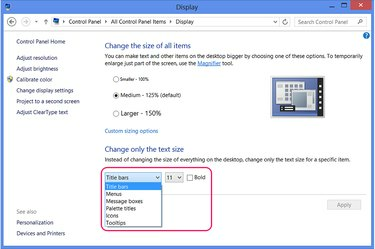
Endre individuelle vinduselementer.
Bildekreditt: Bilde med tillatelse fra Microsoft
Velg en Windows-komponent i Endre kun tekststørrelsen og velg en ny størrelse for å endre størrelsen på en individuell del av systemet, for eksempel vinduets tittellinjer. Å endre disse alternativene gjør det ikke logge deg ut av Windows.
Endre størrelse på dokument eller webtekst
Trinn 1

Forstørre Office-dokumenttekst.
Bildekreditt: Bilde med tillatelse fra Microsoft
Velg en rekke tekst i et Word-dokument eller et annet Office-dokument og velg en ny tekststørrelse fra rullegardinmenyen på Hjem-fanen for å forstørre tekst. Som standard bruker Word 2013 11-punkts Calibri. For å zoome inn på et dokument uten å endre skriftstørrelsen, bruk zoom-glidebryteren i nedre høyre hjørne av programmet.
Steg 2
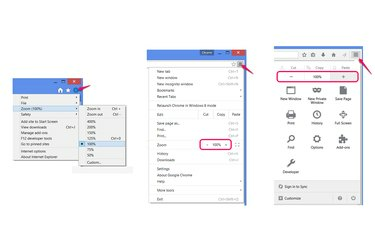
Zoom nettsteder.
Bildekreditt: Bilde med tillatelse fra Microsoft, Mozilla og Google
Trykk "Ctrl-Pluss" og "Ctrl-Minus" for å zoome inn og ut av websider i Internet Explorer, Firefox eller Chrome. Alternativt kan du åpne nettleserens meny og klikke på pluss- og minusikonene (i Chrome og Firefox) eller velge "Zoom" (i Internet Explorer).
Trinn 3
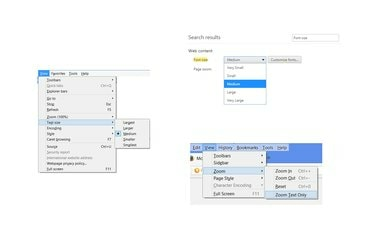
Juster tekststørrelsen alene.
Bildekreditt: Bilde med tillatelse fra Microsoft, Mozilla og Google
Trykk "Alt-V" i Internet Explorer og velg "Tekststørrelse" for å velge en ny tekststørrelse uten å zoome inn på annet nettinnhold, for eksempel bilder.
I Firefox, trykk "Alt-V", velg "Zoom" og klikk "Zoom kun tekst" for å bruke zoominnstillingen til tekst alene.
I Chrome åpner du innstillingene, søk i innstillingene etter "skriftstørrelse" og velg en ny størrelse fra rullegardinmenyen.
Tips
Zooming og justering av tekststørrelser på nettsteder fungerer ikke alltid og kan føre til at sider vises feil. Hvis nettleserens zoomalternativer ikke fungerer bra, bruk Windows Magnifier i stedet.
Forstørrelsesglass fungerer selv i Windows 8 Modern UI -- bruk snarveien "Windows-Equals" for å åpne den fra innsiden av en app.
Advarsel
Hvis du endrer innstillingen for Windows-grensesnittstørrelsen fra standardprosenten, tilbakestilles eventuelle tekststørrelsesendringer som er gjort i delen "Endre bare tekststørrelsen" i skjermkontrollpanelet.


